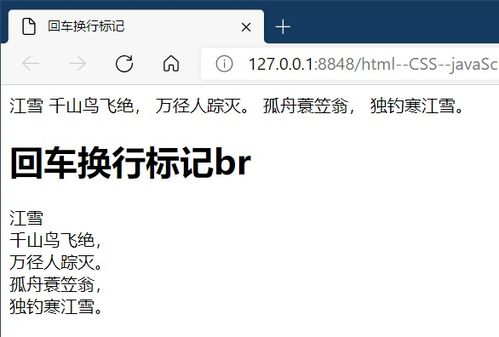windows xp怎么显示后缀
Windows XP如何显示文件后缀名:详细操作指南
为什么需要显示文件后缀名
在Windows XP系统中,默认设置会隐藏已知文件类型的扩展名。这个设计初衷是为了简化界面,让普通用户不必面对复杂的文件后缀。然而,这种"保护"反而可能带来安全隐患,因为恶意文件可能伪装成无害的文件类型。显示文件后缀能让你清楚知道每个文件的真实类型,避免误打开危险文件。
许多电脑病毒利用的就是用户看不到真实文件后缀这一点。比如一个名为"文档.txt.exe"的文件,如果隐藏了后缀,你只能看到"文档.txt",误以为这是个无害的文本文件,实际上却是个可执行程序。显示文件后缀是保护电脑安全的第一步。
详细操作步骤
方法一:通过文件夹选项设置
- 双击打开"我的电脑"或任意文件夹
- 点击顶部菜单栏的"工具",选择"文件夹选项"
- 在弹出的窗口中切换到"查看"选项卡
- 在高级设置列表中,找到"隐藏已知文件类型的扩展名"选项
- 取消勾选这个选项
- 点击"应用"按钮,然后点击"确定"保存设置
完成这些步骤后,所有文件的后缀名都会显示出来。你会发现文件名后面多了一个点和几个字母,这就是文件扩展名,如".doc"、".jpg"、".exe"等。
方法二:通过注册表修改(高级用户)
如果你熟悉注册表操作,也可以通过修改注册表来永久显示文件扩展名:
- 点击"开始"菜单,选择"运行"
- 输入"regedit"并按回车,打开注册表编辑器
- 导航到HKEY_CLASSES_ROOT
- 找到你想显示扩展名的文件类型
- 修改相关键值
不过这种方法比较复杂,一般用户建议使用第一种图形界面方法。
显示后缀后的注意事项
显示文件后缀后,在重命名文件时需要特别注意不要误删或修改扩展名,否则可能导致文件无法正常打开。正确的重命名方法是只修改点号前面的部分,保持扩展名不变。
如果你不小心修改了扩展名,系统会弹出警告提示。这时应该点击"取消",然后重新命名。如果已经错误修改了扩展名,可以尝试撤销操作或手动改回原来的扩展名。
常见问题解答
Q:为什么有些文件还是没有显示扩展名? A:可能是系统文件或受保护的操作系统文件。你需要在文件夹选项中取消"隐藏受保护的操作系统文件"选项才能看到它们。
Q:显示扩展名后桌面图标变了怎么办? A:这说明你误改了文件扩展名,导致系统无法识别文件类型。应该立即撤销更改或恢复原来的扩展名。
Q:能否只对特定类型文件显示扩展名? A:Windows XP不支持这种选择性显示,要么全部显示,要么全部隐藏。
安全建议
显示文件扩展名只是电脑安全的基础步骤,还应该:
- 安装可靠的杀毒软件并保持更新
- 不要随意打开来历不明的文件
- 定期备份重要数据
- 对可疑文件保持警惕,尤其是双重扩展名的文件
掌握显示文件扩展名的方法虽然简单,却是每个Windows XP用户都应该具备的基本技能。它不仅帮助你更好地管理文件,还能有效提升电脑使用的安全性。花几分钟时间按照上述步骤操作,你的文件管理体验将变得更加透明和安全。
相关文章
- 新电脑激活Windows后能否退货-完整政策解析与操作指南
- 灵越7590安装Windows蓝屏问题-原因分析与解决方案
- Windows系统Jenkins安装,持续集成环境搭建-完整指南
- Netgear R7000恢复出厂设置后如何安装Windows系统-完整操作指南
- Windows管理员用户名修改指南:本地与在线账户完整教程
- Windows10教育版激活方法详解-五种合规解决方案全指南
- Windows更改CUDA安装路径:完整配置指南与避坑技巧
- Windows 10 Pro是什么意思-专业版操作系统深度解析
- Windows 10 LTSC安装商店无权限-完整解决方案指南
- 神舟战神新机Windows激活指南-从密钥验证到故障排除